Derniers problèmes de mise à jour de Windows 10 et 11 et comment les résoudre

Windows 10 et Windows 11 ont eu leur lot de problèmes. Le système d’exploitation présentait plus de 1 200 failles de sécurité rien qu’en 2022. Microsoft intervient rapidement pour corriger bon nombre de ces failles de sécurité dans le système, il est donc essentiel de rester à jour. Pourtant, les mises à jour de Windows peuvent entraîner leurs propres problèmes. Ce guide montre quoi faire lorsqu’une mise à jour fait plus de mal que de bien.
[Non corrigé] 22 août 2023, Windows 11, mise à jour cumulative KB5029351
Problèmes : erreurs de mise à jour « Processeur non pris en charge » entraînant un crash du BSOD.
La mise à jour cumulative de Microsoft d’août 2023, KB5029351, est une mise à jour mineure qui ajoute des fonctionnalités simples mais nécessaires, telles qu’une action de survol près de la zone de recherche et la possibilité d’utiliser la touche de votre clavier Tabpour effectuer une recherche. Cette mise à jour corrige également certains problèmes qui affectent le fonctionnement du service de stratégie de groupe, des mises à jour facultatives et des tâches d’impression de la file d’attente d’impression virtuelle.
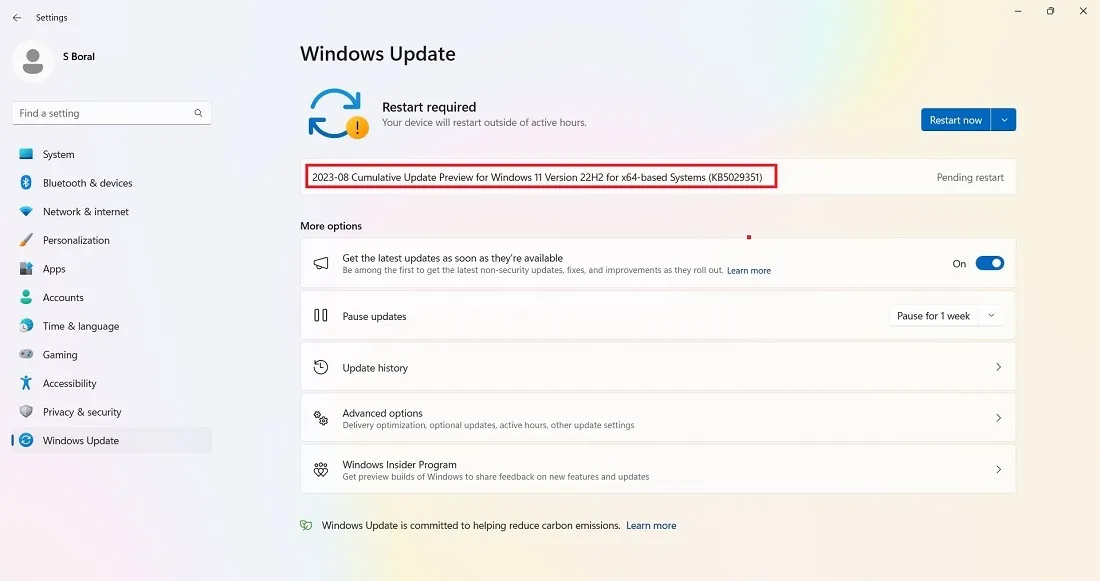
Cependant, lors d’une découverte surprise, la mise à jour KB5029351 peut provoquer une erreur d’écran bleu de la mort (BSOD) UNSUPPORTED_PROCESSOR sur certaines cartes mères MSI.
- Utilisez la commande Exécuter, Win+ Ret tapez
msinfo32pour savoir quelle carte mère vous utilisez. - Regardez l’élément « Fabricant de la carte mère ». Si ce n’est pas MSI, vous pouvez utiliser cette mise à jour. Sinon, vous devez suspendre/reporter cette mise à jour jusqu’à ce que Microsoft publie un correctif.
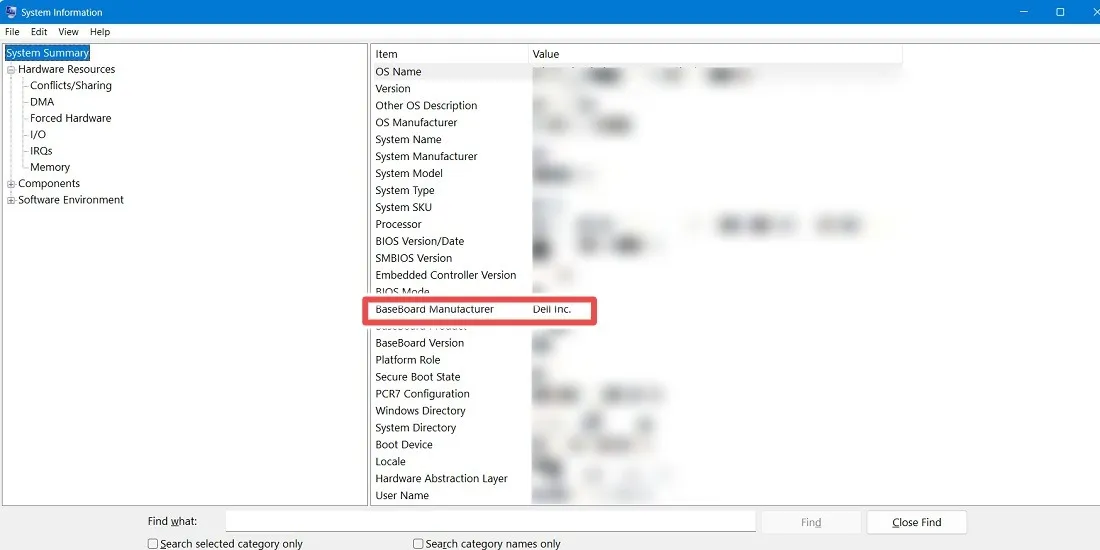
- Si vous rencontrez un crash BSOD ennuyeux lors d’un redémarrage , utilisez une méthode décrite ici pour résoudre le problème.
[Non corrigé] 8 août 2023, Windows 11. NET Framework 3.5 et 4.8.1, KB5028948
Problèmes : la mise à jour ne parvient pas à installer l’erreur | problèmes de navigateur
La mise à jour KB5028948 de Microsoft a été introduite pour résoudre le problème de lenteur du SSD observé ces derniers mois sur de nombreux appareils Windows 11, ainsi qu’un correctif de sécurité pour corriger les tentatives d’usurpation d’identité ressemblant aux déploiements ClickOnce. La plupart des fenêtres. NET s’effectuent discrètement en arrière-plan et il est rare de rencontrer des problèmes. C’est pourquoi nous ne les couvrons pas. Cependant, cette fois, c’est différent.
La mise à jour est interrompue et peut ne pas s’installer au début. De plus, il dépend des services d’information Internet (IIS), ce qui empêche certains utilisateurs d’utiliser leur navigateur par défaut pour accéder à Internet.
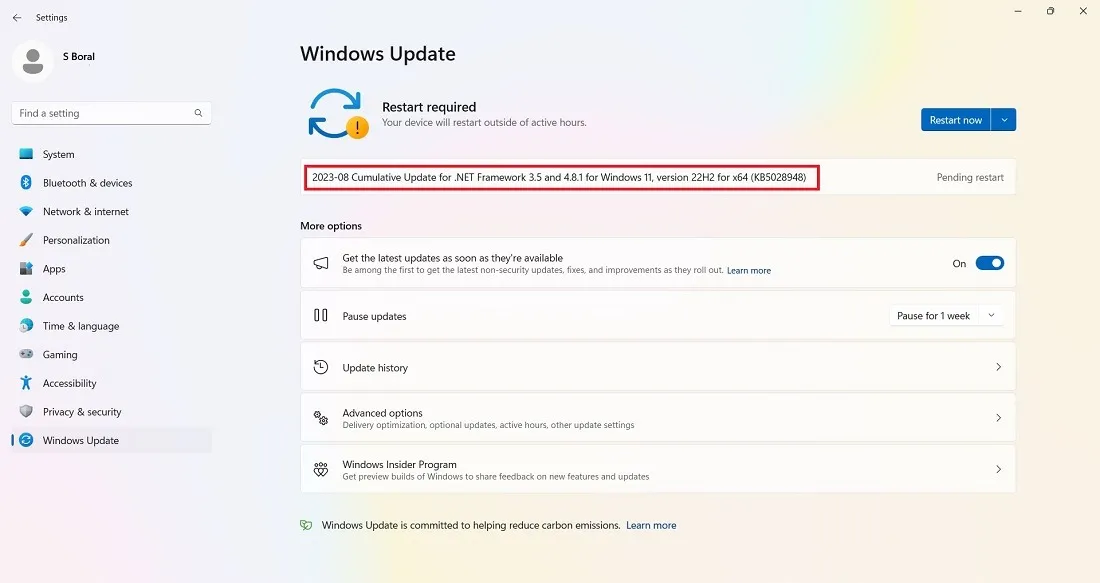
Des échecs peuvent survenir pour diverses raisons, notamment des problèmes de registre, des erreurs du système de fichiers Windows et des problèmes du service de mise à jour Windows. Identifiez-les à partir des codes d’erreur, tels que 0x80070002 et 0x80248007.
Opter pour une réinitialisation de l’appareil basée sur le cloud (tout en conservant vos fichiers) est le meilleur moyen de gérer toute erreur d’installation, mais cela prend beaucoup de temps. Si vous envisagez d’installer une mise à jour dans laquelle le système pourrait se bloquer et une installation bloquée, c’est une bonne idée d’exécuter d’abord l’utilitaire de résolution des problèmes de mise à jour de Windows 11.
- Lancez l’utilitaire de résolution des problèmes de mise à jour depuis « Système -> Dépannage -> Autres utilitaires de résolution des problèmes ».
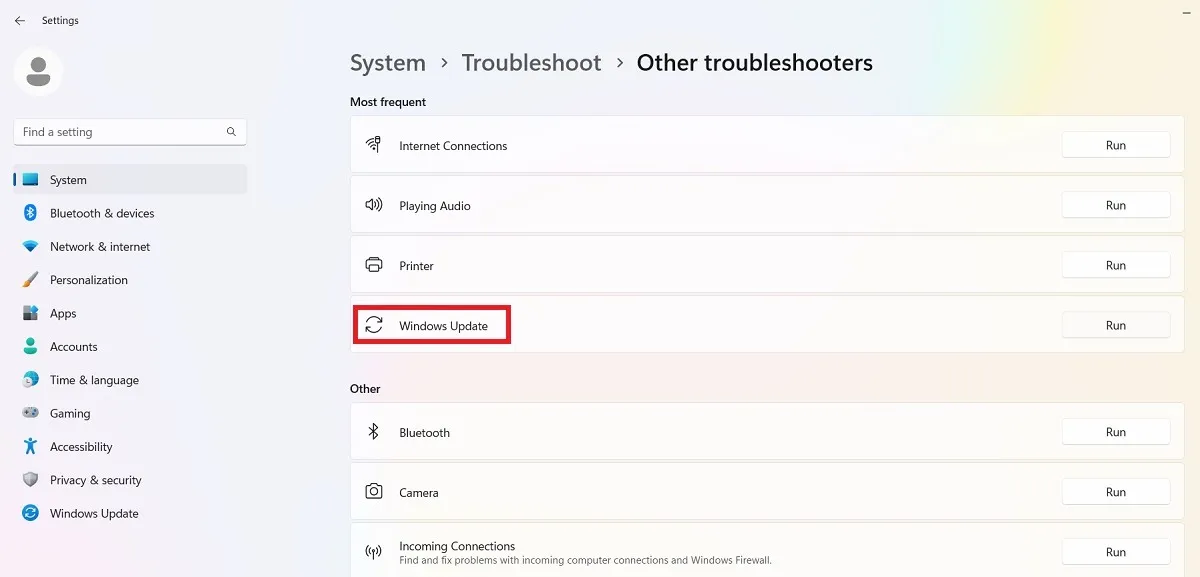
- Une fois l’utilitaire de résolution des problèmes exécuté, il recherchera et corrigera tous les problèmes qui empêchaient l’installation. Ces problèmes sont principalement dus aux paramètres de sécurité, aux fichiers manquants ou corrompus et aux problèmes d’enregistrement du service. D’autres problèmes peuvent être liés aux diagnostics réseau Windows, à IsPostback_RC_PendingUpdates, à WaaSMedicService et au service BITS.
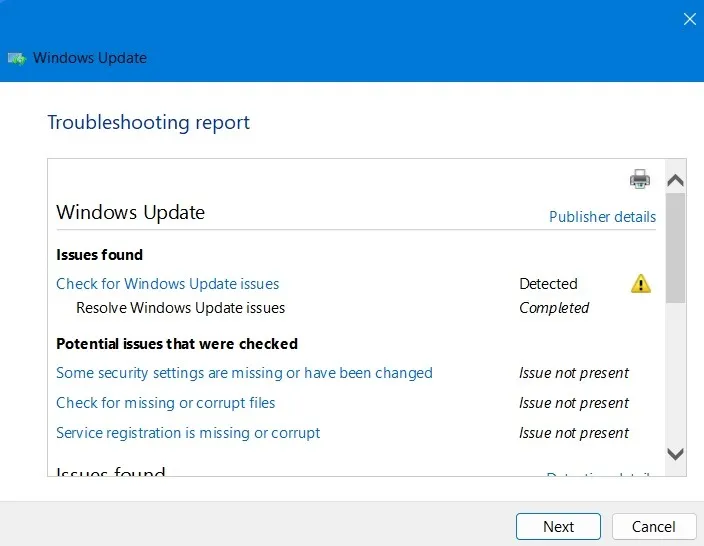
[Corrigé] 26 juillet 2023, Windows 11, version 22H2, mise à jour cumulative KB5028254
Problèmes : Problèmes de menu Démarrer
Microsoft a publié une mise à jour cumulative rapide de fin juillet pour Windows 11 avec KB5028254 pour résoudre les problèmes de performances VPN et apporter des améliorations de qualité à ce que l’on appelle une mise à jour de la pile de maintenance (SSU). Les améliorations ont été conçues pour faciliter l’installation à l’avenir. Il corrige plus de 27 bogues au total.
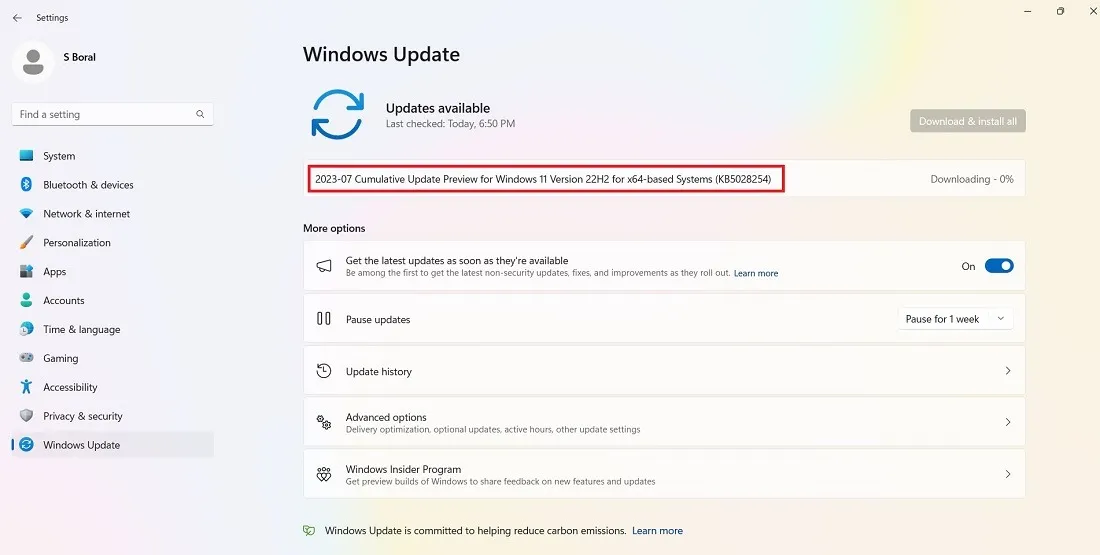
Il ne devrait pas y avoir beaucoup de difficultés avec KB4028254, mais certains utilisateurs ont signalé qu’il cassait leur menu Démarrer, le faisant se bloquer et ne pas s’ouvrir lorsque vous y êtes invité. Il est très simple de résoudre les problèmes du menu Démarrer sur un appareil Windows et nous recommandons la méthode simple de réinstallation du menu Démarrer .
[Corrigé] 11 juillet 2023, Windows 11, version 22H2, KB5028185
Problèmes : problèmes de boucle de démarrage | affichages scintillants
La mise à jour de Microsoft du 27 juin 2023, KB5027303, a corrigé plus de 78 vulnérabilités passées et introduit la prise en charge intégrée de l’accès vocal, ce qui est un gros problème, car Microsoft souhaite transformer Windows 11 en un système d’exploitation entièrement compatible avec la voix.
La mise à jour cumulative de juillet comprend également KB5028851, une mise à jour mineure sans tracas sur le. NET Framework 3.5 et 4.8.1.
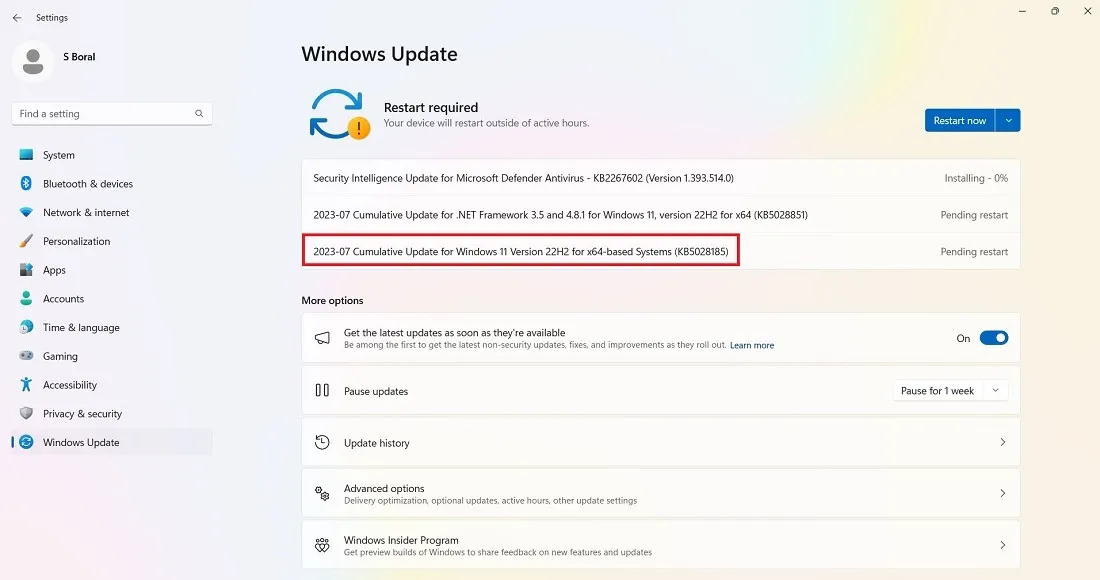
La mise à jour KB5028185 devrait se dérouler sans problème, mais certains utilisateurs ont signalé des pannes du système, notamment des erreurs BSOD. Le pire est le problème de boucle de démarrage, où vous êtes coincé dans des tentatives de redémarrage sans fin. Il peut être corrigé via une nouvelle installation et d’autres méthodes , en supposant que vous ne puissiez pas accéder au bureau. Nous avons couvert les solutions aux erreurs d’échec d’installation dans la section ci-dessus.
Une défaillance de processus critique a également été signalée sous le numéro 0x8007045b, ce qui indique une corruption des fichiers système. Pour traiter des erreurs critiques comme celles-ci, l’exécution d’une analyse DISM (Deployment Image Servicing) n’est qu’une solution.
[Corrigé] 27 juin 2023, Windows 11, version 22H2 KB5027303
Problèmes : erreurs d’installation | temps de démarrage lents | problèmes d’écran bleu
Fin juin, Microsoft a discrètement introduit une mise à jour cumulative mineure, KB5027303, qui visait en réalité à tester ses fonctionnalités pour la mise à jour plus avancée, KB5028185, abordée en détail ci-dessus.
Si vous utilisez un VPN, une icône de profil VPN reconnaissable s’affichera désormais sur la connexion réseau (il n’y avait aucun moyen de le savoir dans le passé.)
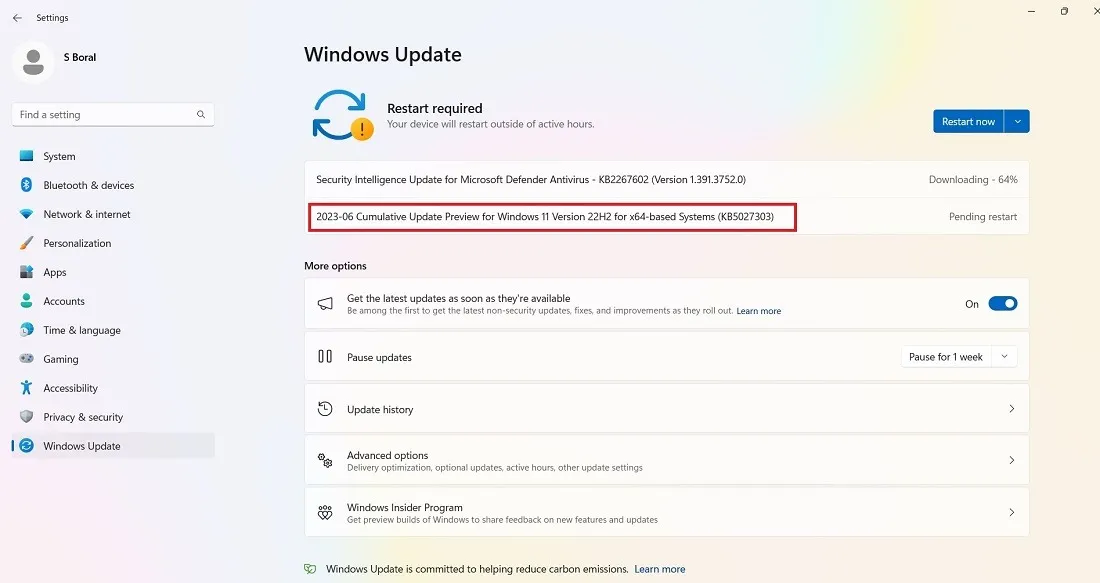
Cette mise à jour s’accompagne de quelques erreurs d’installation, d’un écran bleu et de problèmes de ralentissement, mais la plupart d’entre eux ont été résolus dans des mises à jour supérieures.
Code d’erreur 0x800f0831
Problème : la mise à jour ne parvient pas à s’installer
Il s’agit de l’une des erreurs les plus courantes pouvant survenir lorsque vous essayez de mettre à jour Windows.
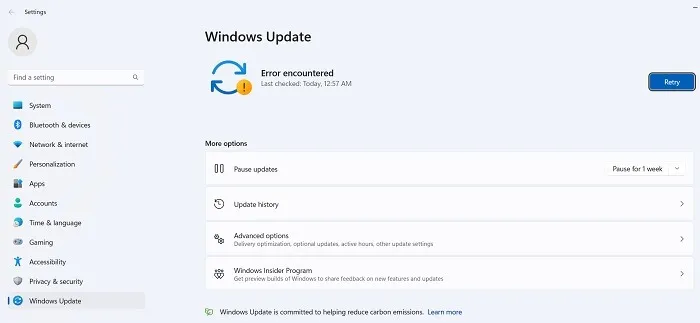
Essentiellement, le code d’erreur ci-dessus signifie que votre mise à jour a échoué, mais vous pouvez faire plusieurs choses pour résoudre ce problème :
- S’il y a un conflit avec votre VPN ou votre serveur proxy, assurez-vous qu’il est complètement désactivé lorsque vous essayez de mettre à jour Windows. Vous devrez peut-être même désinstaller et réinstaller le logiciel.
- Recherchez les fichiers système corrompus .
- Pour cette erreur de mise à jour et d’autres, vous pouvez essayer de trouver la mise à jour en question dans le catalogue Microsoft Update et l’installer manuellement.
[Non corrigé] 22 août 2023, mise à jour de qualité Windows 10 version 22H2 KB5029331
Problèmes : erreurs de mise à jour « Processeur non pris en charge » entraînant un crash du BSOD
Comme Windows 10 devrait être retiré dans deux ans, il ne reçoit plus de nouvelles fonctionnalités et mises à jour intéressantes. Il existe quelques mises à jour mineures de sécurité et de qualité dans KB5029331, telles que l’aide à Windows pour détecter votre emplacement avec une plus grande précision, l’introduction de badges de notification dans le menu Démarrer, l’amélioration de l’affichage de votre zone de recherche et certains problèmes passés dans les paramètres Windows.
Cependant, tout comme leurs homologues de Windows 11, certains utilisateurs de Windows 10 ont rencontré une erreur BSOD UNSUPPORTED_PROCESSOR. Pour un dépannage détaillé, consultez la section Windows 11 ci-dessus sur KB5029351, 22 août 2023.
[Corrigé] 25 juillet 2023, mise à jour non liée à la sécurité de Windows 10 version 22H2 KB5028244
Problèmes : les mises à jour ne parviennent pas à s’installer | installation longue
KB5028244 a résolu le problème de non-réception d’alertes à l’aide de la plate-forme de notification Windows. Il résout également un problème qui affecte certains appareils audio et écrans qui ne sortent pas de la veille .
Certains utilisateurs ont signalé que la mise à jour restait bloquée lors de l’installation et que le problème était plus difficile à résoudre. Il existe de nombreuses façons efficaces de gérer une mise à jour Windows bloquée , et si vous rencontrez des problèmes de démarrage lent en général, il existe également des solutions pour contourner ce problème.
[Corrigé] 11 juillet 2023, mise à jour de la pile de maintenance Windows 10 version 22H2 KB5028166
Problème : les jeux et applications deviennent plus lents
La mise à jour KB5028166 est conçue pour résoudre certains problèmes liés aux paramètres de registre du périphérique Windows 10. KB5028166 prend en charge une toute nouvelle gamme de caractères pour différentes langues, telles que le chinois standard, le dengxian et le Simsun. Le plus gros problème avec cette mise à jour est que les jeux et les applications sont à la traîne en réponse, et le ralentissement peut également affecter les performances de votre PC.
[Corrigé] Erreur 0x80070422
Problème : les mises à jour ne s’installent pas correctement
Le bogue 0x80070422 est l’une des erreurs de mise à jour les plus anciennes de Windows et peut toujours affecter certains appareils Windows 10 lors de l’installation des mises à jour. Il est souvent accompagné d’autres types de messages, tels que « La mise à jour Windows est désactivée ». L’approche actuelle pour résoudre ce problème consiste à désactiver IPv6 à partir des propriétés Wi-Fi.
- Vérifiez que votre service Windows Update est activé .
- Accédez à « Paramètres -> Mise à jour et sécurité -> Windows Update » et appuyez sur « Réessayer » pour vous assurer que les problèmes de mise à jour ne sont plus présents.
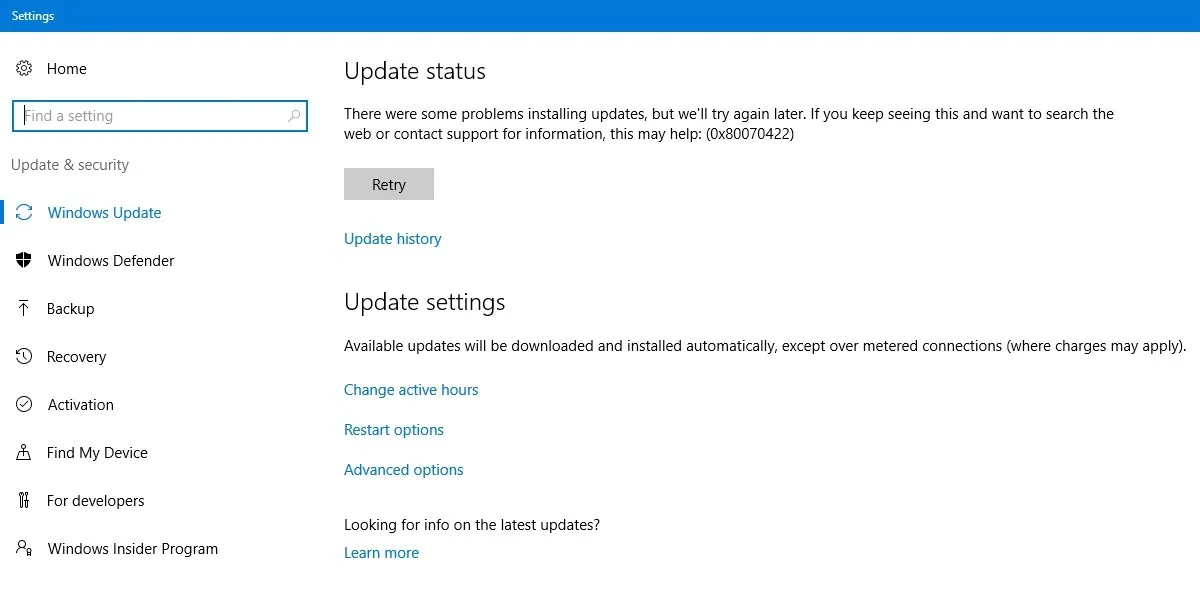
- Si vous remarquez un échec persistant en raison du code d’erreur, accédez à « Panneau de configuration -> Réseau et Internet -> Centre Réseau et partage ». Double-cliquez sur la connexion Internet disponible, ce qui ouvrira une fenêtre contextuelle d’état Wi-Fi.
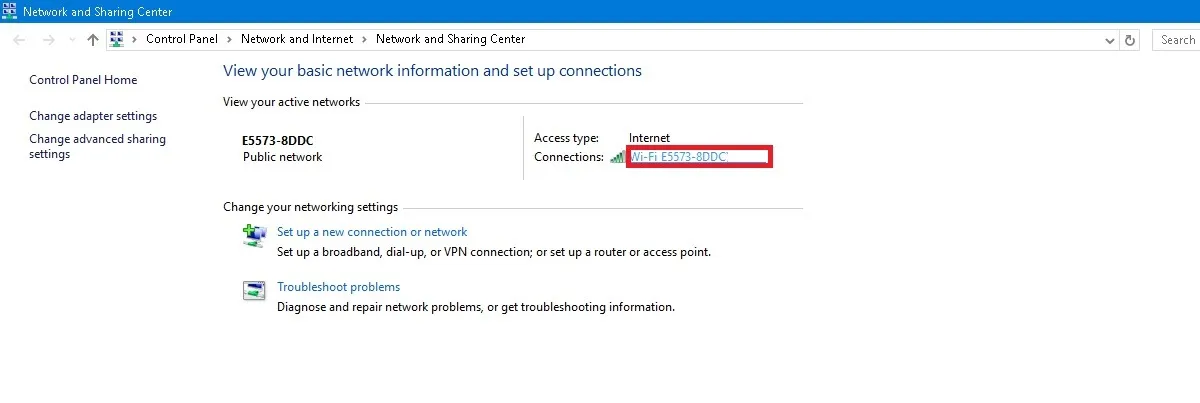
- Cliquez sur « Propriétés ».
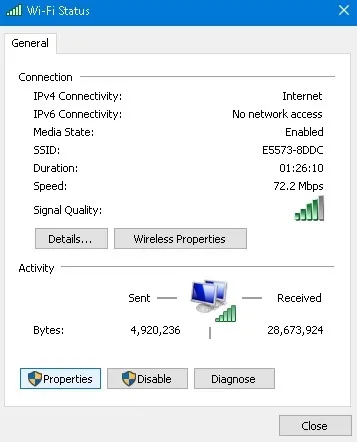
- Accédez à « Internet Protocol Version 6 (TCP/IPv6) » et désactivez-le.
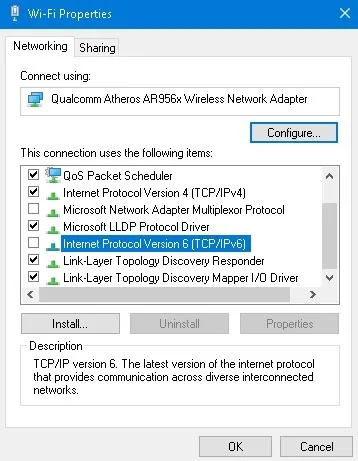
- Si vous rencontrez toujours des problèmes en raison du code d’erreur, entrez l’invite de commande en mode administrateur et les commandes suivantes l’une après l’autre.
net stop wuauserv
net stop cryptSvc
net stop bits
net stop msiserver
- Redémarrez votre appareil, puis vérifiez à nouveau votre connexion Wi-Fi. Les problèmes dus à 0x80070422 devraient être résolus.
Comment réparer et éviter les mises à jour Windows interrompues
Si le problème que vous avez rencontré avec une nouvelle mise à jour Windows est que l’installation s’arrête à un certain pourcentage, ou plus généralement, que l’installation échoue complètement, essayez d’installer la mise à jour à partir de PowerShell.
- Ouvrez PowerShell en tant qu’administrateur en le saisissant dans la recherche du menu Démarrer.
- Dans PowerShell, utilisez cette commande :
Install-Module PSWindowsUpdate
- Il peut vous demander d’installer et d’importer le fournisseur NuGet. Appuyez sur « Y » pour Oui et laissez-le installer le package.
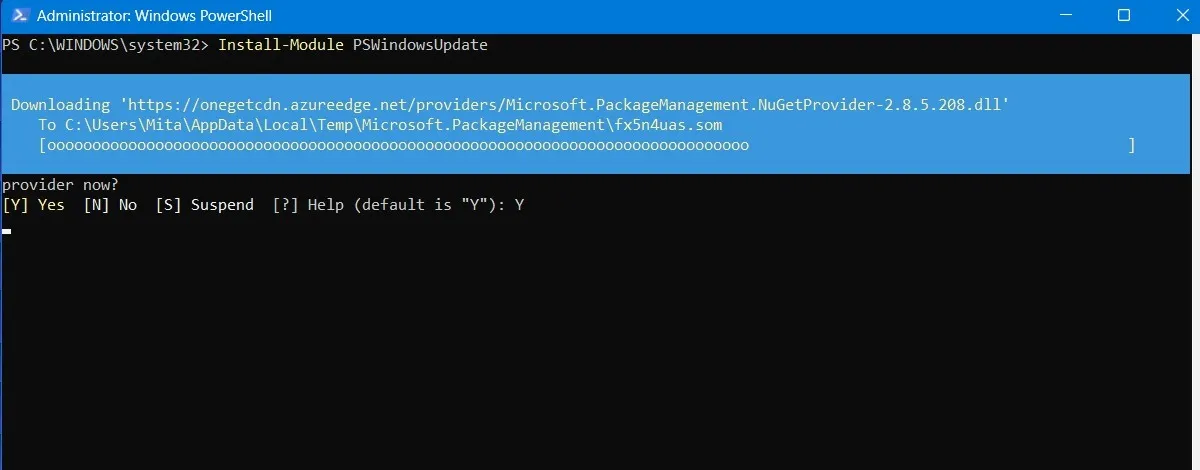
- Vous pouvez recevoir un avertissement indiquant que vous installez les modules à partir d’un référentiel non fiable. Tapez « A » pour autoriser toutes les modifications.
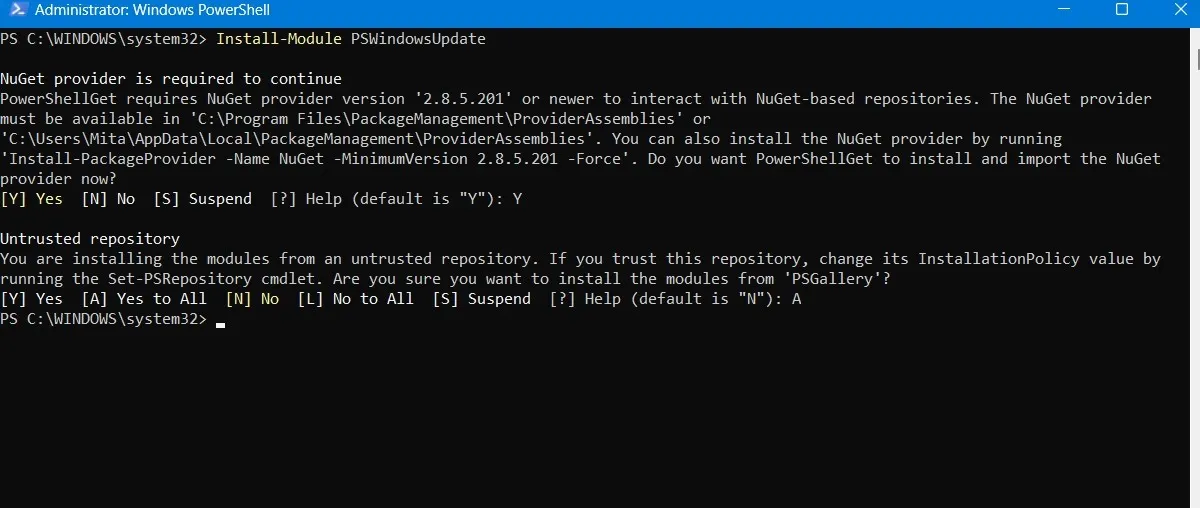
- Recherchez les dernières mises à jour Windows en tapant ce qui suit dans PowerShell :
Get-WindowsUpdate
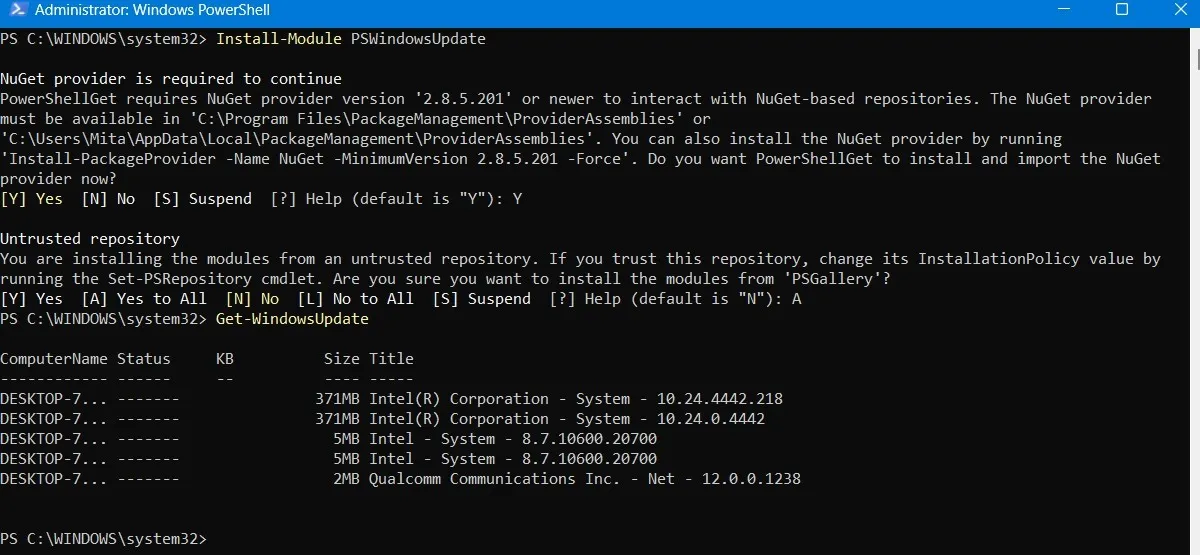
- Une fois que vous avez confirmé qu’il existe des mises à jour à installer, tapez la commande suivante. Il peut en outre vous être demandé si vous souhaitez effectuer cette action, à laquelle vous devez taper « A » pour finaliser.
Install-WindowsUpdate
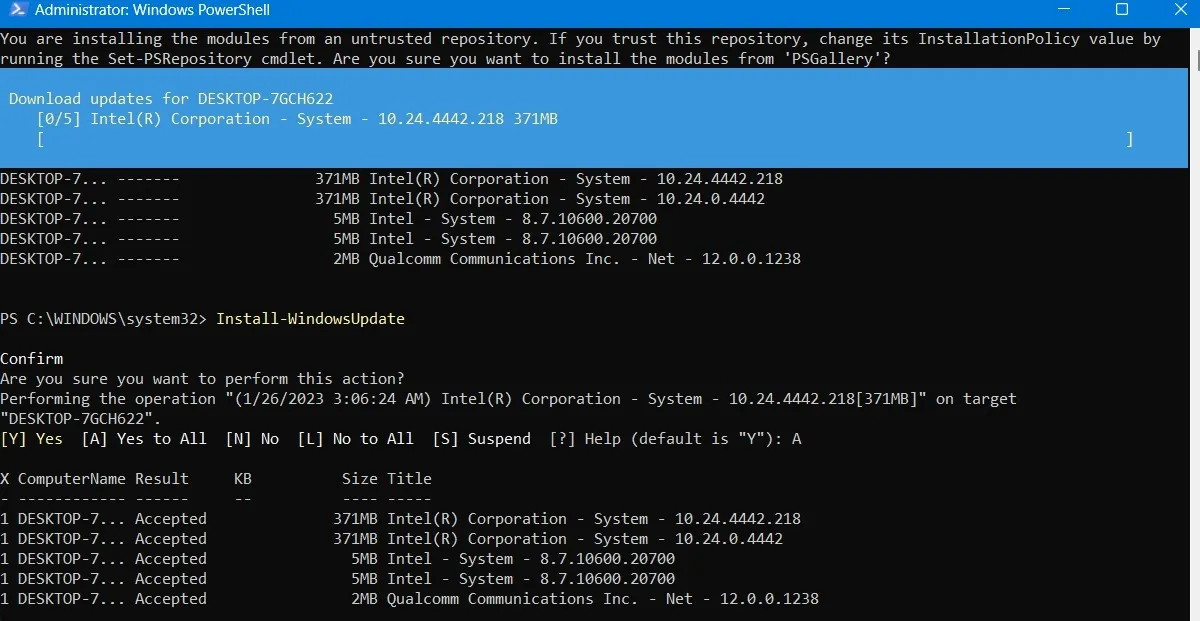
- Attendez que les mises à jour Windows cassées se réparent d’elles-mêmes. Ils s’exécuteront automatiquement dans la fenêtre PowerShell.
Installer les mises à jour facultatives
Si vous accédez à l’écran de mise à jour Windows en allant dans « Paramètres -> Windows Update -> Options avancées -> Options supplémentaires », vous trouverez le menu « Mises à jour facultatives ».
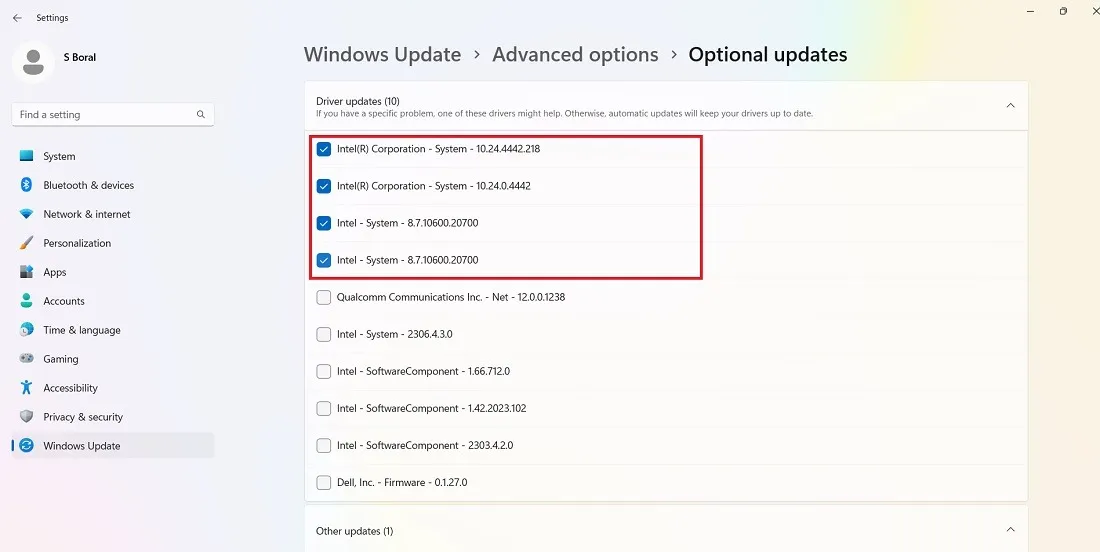
Ces mises à jour sont spécifiquement conçues pour résoudre les problèmes de fonctionnalités, de qualité et de pilotes des mises à jour Windows récentes. Elles deviennent de « véritables » mises à jour quelques semaines plus tard, une fois qu’elles ont été minutieusement testées.
Ces mises à jour sont cependant encore assez stables et peuvent valoir le coup si une mise à jour récente a cassé quelque chose dans Windows.
Désinstaller les mises à jour Windows
Vous pouvez désinstaller les mises à jour Windows plus petites (pour restaurer les builds, voir la section suivante) en procédant comme suit :
- Sous Windows 10, accédez à « Panneau de configuration -> Programmes -> Programmes et fonctionnalités -> Mises à jour installées ».
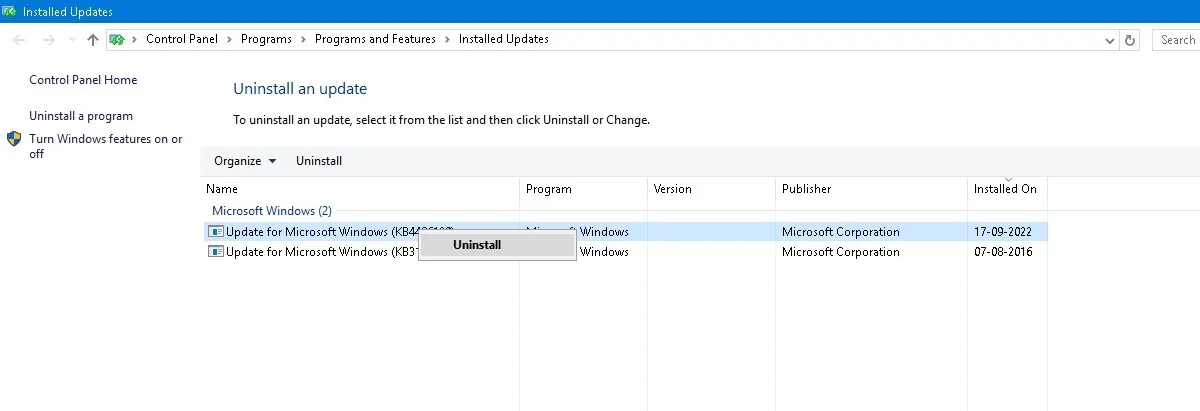
- Faites défiler le volet principal jusqu’à l’en-tête « Microsoft Windows » et vous verrez toutes les mises à jour de la base de connaissances et de sécurité pour Windows 10 ainsi que les dates auxquelles elles ont été installées. Faites un clic droit sur celui que vous souhaitez désinstaller et redémarrez votre PC.
- Windows 11 a également la possibilité de désinstaller les mises à jour récentes. Visitez « Paramètres -> Windows Update -> Désinstaller les mises à jour » et cliquez sur le bouton « Désinstaller » à côté de la mise à jour que vous souhaitez éliminer. Dans cet exemple, nous désinstallons la mise à jour de sécurité 2023-07 de juillet 2023, KB5028185.
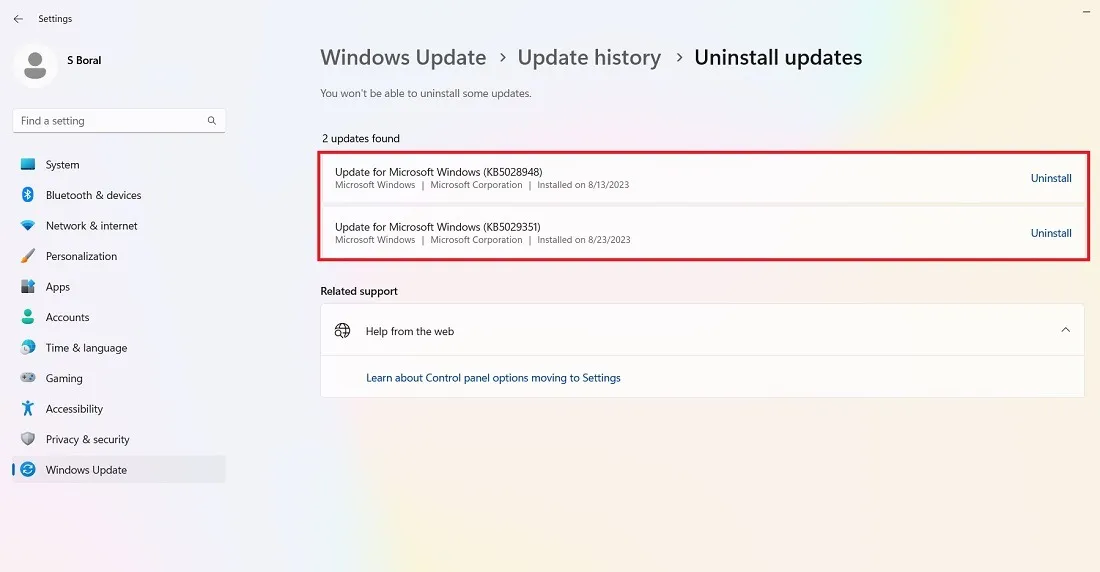
Comment restaurer les versions Windows
Après chaque mise à jour majeure, Windows vous accorde un délai de 10 jours pour revenir à une version précédente. C’est une fonctionnalité utile et devrait vous donner suffisamment de temps pour juger si vous avez une mise à jour problématique. Bien sûr, cela ne récupérera pas vos fichiers si Windows les supprime, mais au moins vous disposerez d’une version plus stable du système d’exploitation.
- Accédez à « Paramètres -> Mise à jour et sécurité -> Récupération » sous Windows 10 ou « Paramètres -> Système -> Récupération » sous Windows 11.
- Sous « Réinitialiser ce PC », vous devriez voir l’option « Revenir » à la version précédente de Windows.
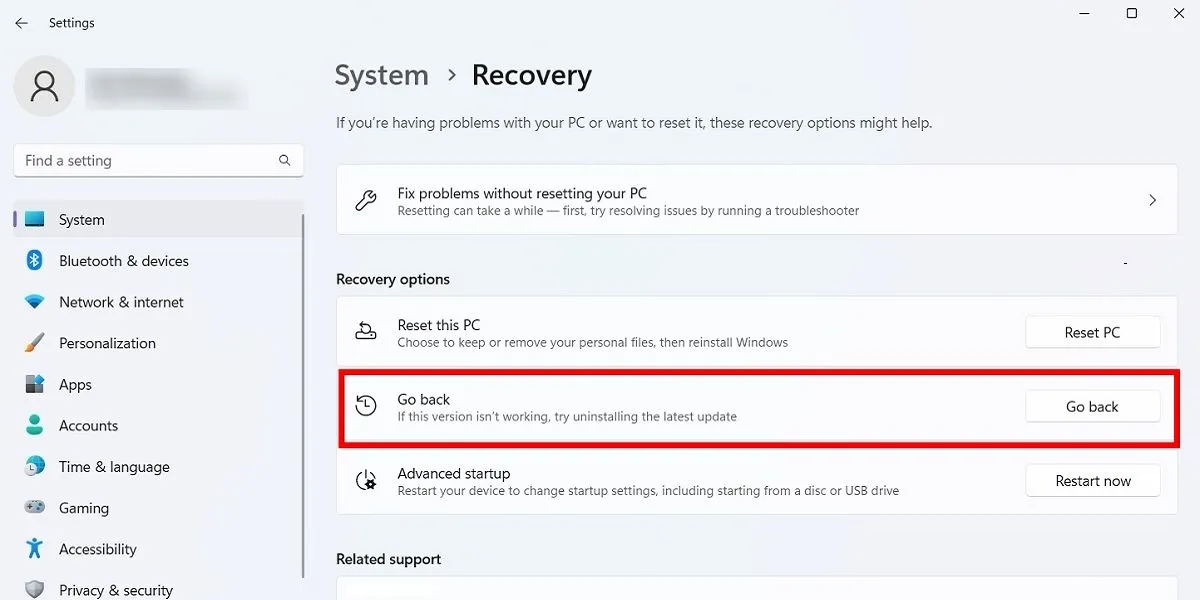
- Cliquez sur « Commencer », puis suivez les étapes pour restaurer Windows. Encore une fois, cette option n’est disponible que 10 jours après une mise à jour de la version Windows.
Vérifiez votre version de Windows
Avant d’envisager d’annuler et de réparer les mises à jour Windows défectueuses, vous devez vérifier la version de Windows que vous utilisez actuellement pour confirmer les problèmes qui vous affectent.
- Accédez à « Paramètres -> Windows Update -> Historique des mises à jour » (sous Windows 11) ou « Paramètres -> Mise à jour et sécurité -> Windows Update -> Afficher l’historique des mises à jour » (sous Windows 10).
- Dans la nouvelle fenêtre, cliquez sur la flèche à côté de « Mises à jour des fonctionnalités » pour voir la version de Windows que vous utilisez actuellement, puis cliquez sur « Mises à jour de qualité » pour voir toutes les petites mises à jour de la base de connaissances que vous avez installées.
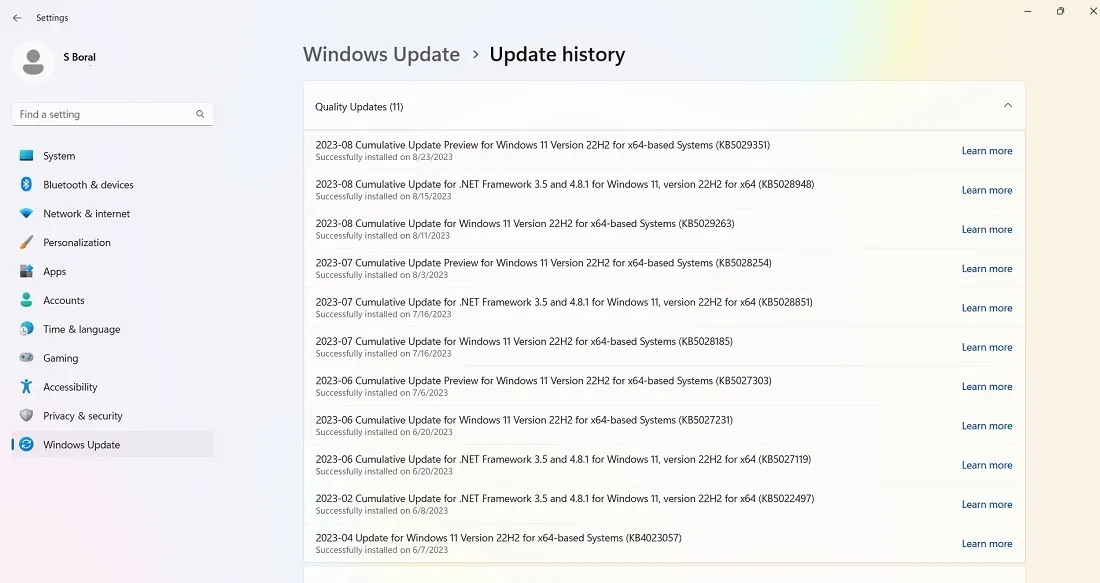
- Vous trouverez également des « Mises à jour de définition », qui sont des mises à jour de renseignements de sécurité liées à Microsoft Defender.
- Au bas de la liste, vous pouvez trouver « Autres mises à jour » concernant des programmes tels que l’outil de suppression de logiciels malveillants Windows, les mises à jour Intelligence et les correctifs de sécurité.
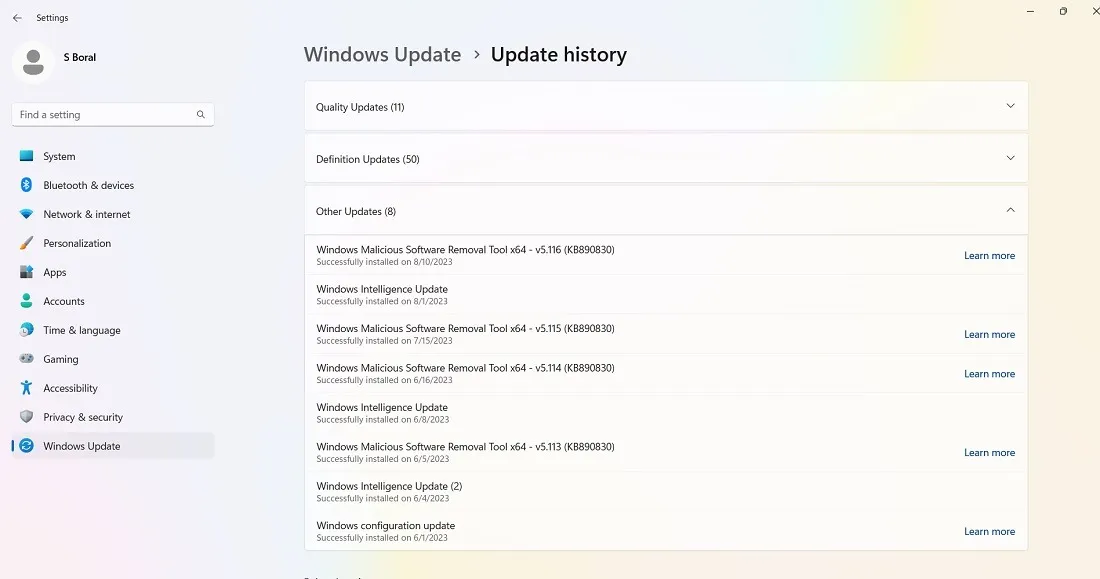
Suspendre les mises à jour Windows
Une autre chose que vous pouvez faire pour éviter les problèmes de mise à jour ci-dessus et bien plus encore est de prendre le contrôle lors des mises à jour de Windows. De cette façon, vous pouvez attendre de recevoir les mises à jour au moment où Microsoft les déploie, surveiller un peu l’actualité pour voir si des erreurs importantes surviennent, puis effectuer manuellement la mise à jour vous-même.
- Si vous utilisez Windows 11, accédez à « Paramètres -> Windows Update -> Plus d’options -> Suspendre les mises à jour » et choisissez le nombre de semaines pendant lesquelles vous souhaitez reporter les mises à jour à l’avenir (de la semaine par défaut à un maximum). cinq semaines).
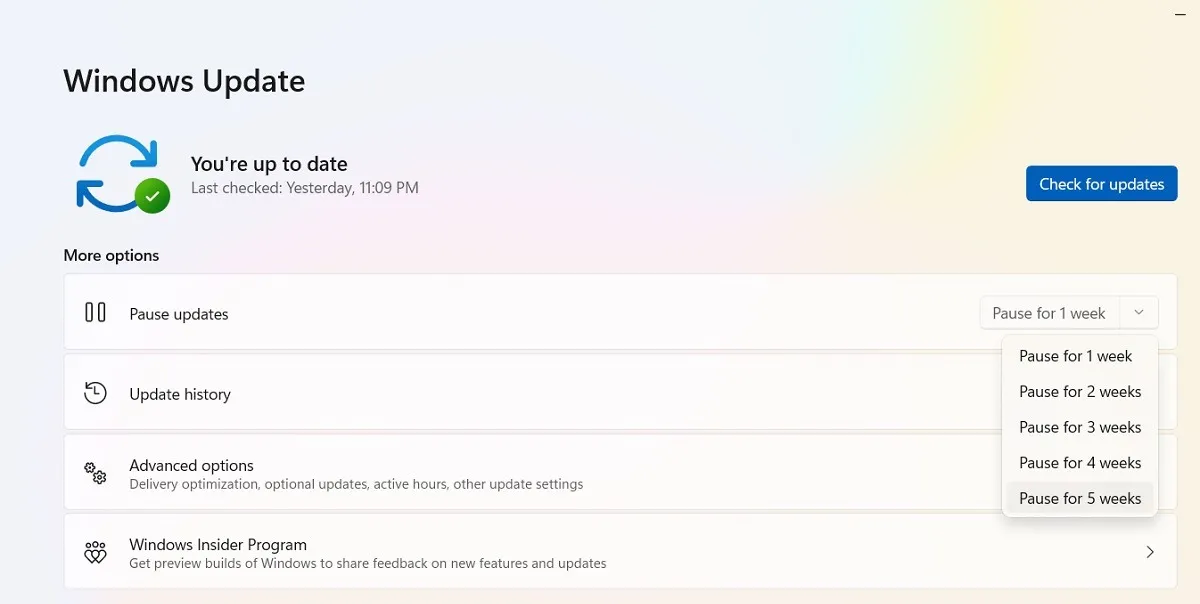
- Sous Windows 10 Famille, Professionnel, Entreprise, Éducation ou S, vous pouvez reporter les mises à jour en cochant la même option disponible sous « Paramètres -> Mise à jour et sécurité -> Windows Update ». Sur certaines versions de Windows 10, cela peut être appelé « Différer » au lieu de « Pause » et disponible sous une rubrique différente.
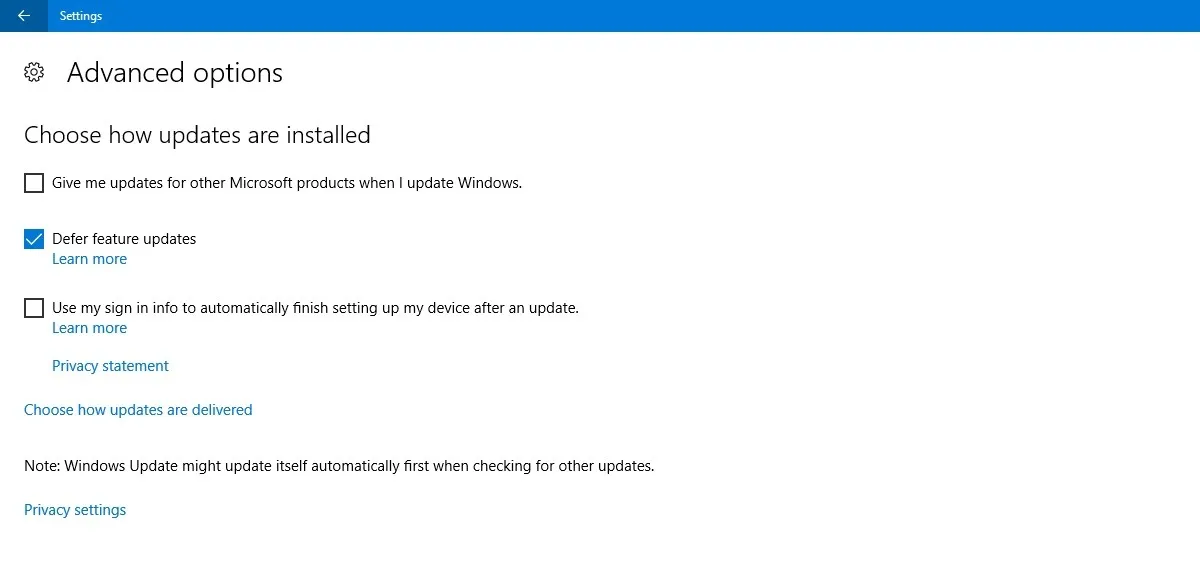
Bloquer complètement les mises à jour Windows
Si vous souhaitez bloquer complètement et indéfiniment les mises à jour Windows, désactivez le service principal Windows Update via l’Éditeur du Registre.
- Cliquez sur Démarrer, tapez
regeditet ouvrez l’Éditeur du Registre. - Accédez au chemin suivant : « Computer\HKEY_LOCAL_MACHINE\SYSTEM\CurrentControlSet\Services\WaaSMedicSvc. »
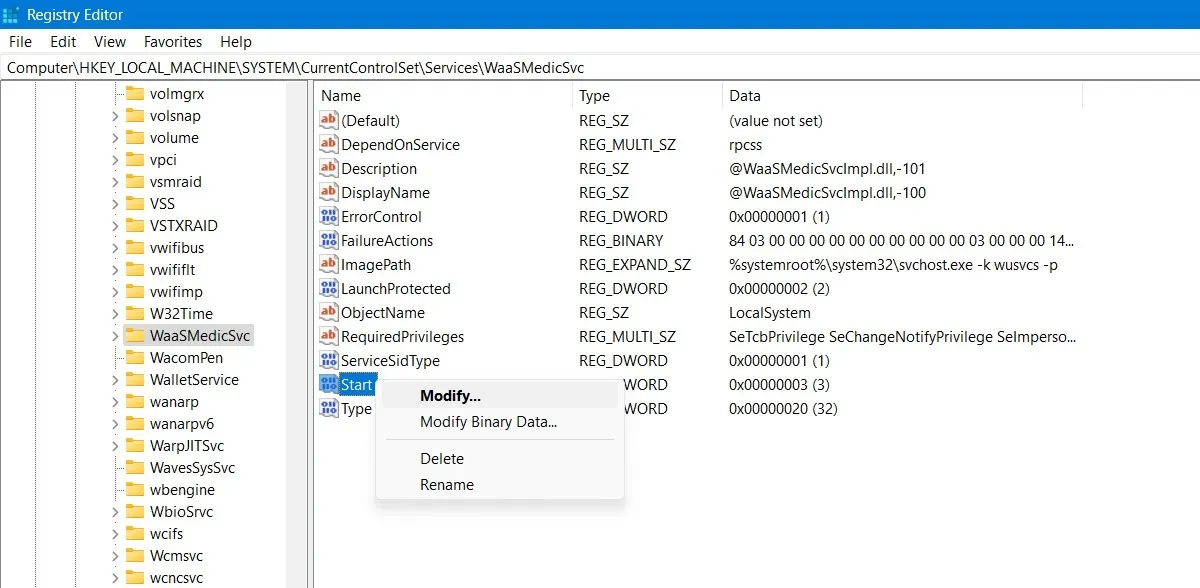
- Faites un clic droit sur « Démarrer » pour le modifier.
- Remplacez ses « Données de valeur » par « 4 ».
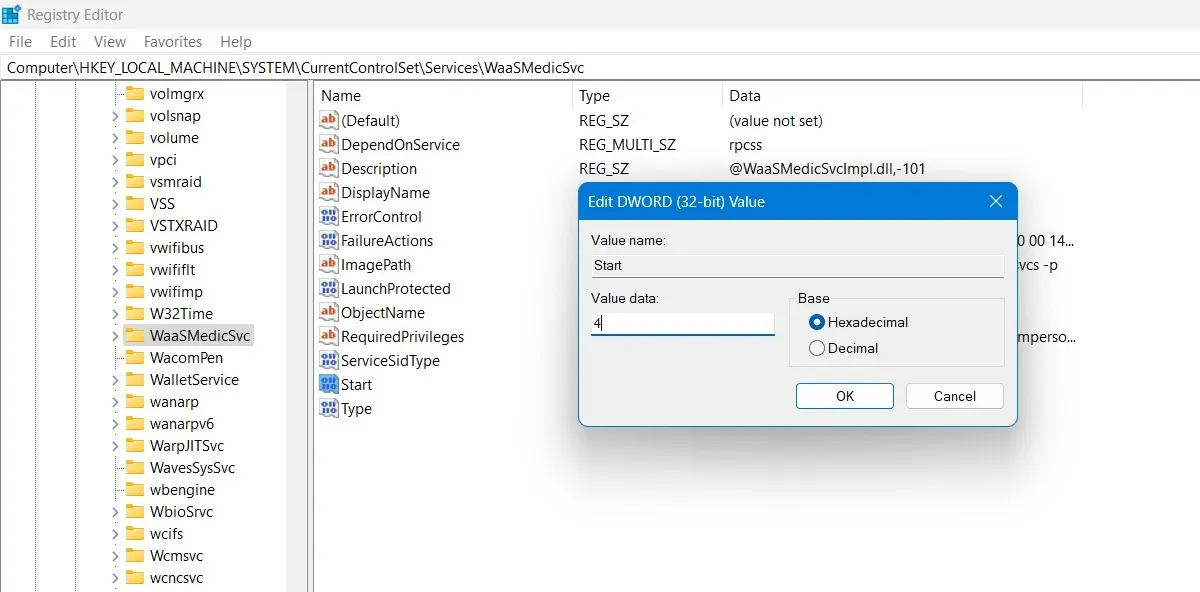
- Redémarrez votre PC, puis accédez à la fenêtre « Services » en utilisant la fonction Rechercher de Windows.
- Vous pouvez désactiver le service Windows Update dans la même fenêtre en définissant son type de démarrage sur « Désactivé ».
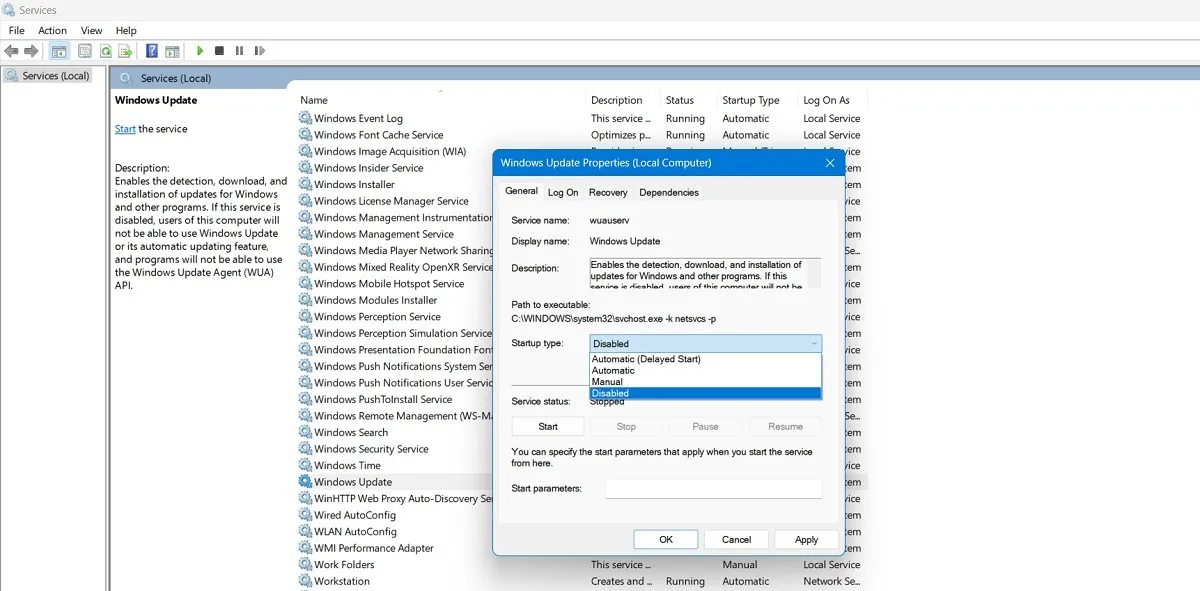
Peu de choses sur PC sont plus frustrantes qu’une mise à jour – apparemment pour améliorer les performances – qui perturbe votre système, mais malheureusement, Microsoft a encore du travail à faire à cet égard. D’autres problèmes de démarrage avec Windows incluent la disparition des icônes de la barre des tâches , le Microsoft Store qui ne fonctionne pas et un microphone défectueux . Nous pouvons également vous aider dans ce domaine !
Crédit image : Pixabay . Toutes les captures d’écran de Sayak Boral.



Laisser un commentaire